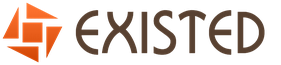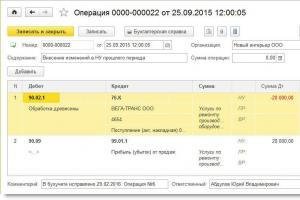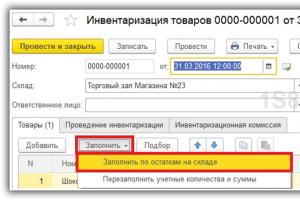หากจำเป็นต้องกลับการขายต้องแนบเอกสารอะไรบ้าง? การกลับรายการเอกสารที่ถูกต้อง การกลับรายการการใช้งานใน 1 วินาที 8.2
ในทางปฏิบัติมีสถานการณ์ที่การบัญชีสะท้อนการรับสินค้า (งานบริการ) อย่างผิดพลาดซึ่งไม่ได้เกิดขึ้นในชีวิตทางเศรษฐกิจขององค์กร ในกรณีนี้ การดำเนินการดังกล่าวไม่อยู่ภายใต้การปรับเปลี่ยน แต่เป็นการยกเลิก
การลบเอกสารใบเสร็จรับเงินที่ผิดพลาดสำหรับปีปัจจุบัน
ในทางปฏิบัติมีสถานการณ์ที่การบัญชีสะท้อนการรับสินค้า (งานบริการ) อย่างผิดพลาดซึ่งไม่ได้เกิดขึ้นในชีวิตทางเศรษฐกิจขององค์กร ในกรณีนี้ การดำเนินการดังกล่าวไม่อยู่ภายใต้การปรับเปลี่ยน แต่เป็นการยกเลิกตัวอย่างที่ 1
องค์กร New Interior LLC ในเดือนกุมภาพันธ์ 2559 ค้นพบธุรกรรมที่บันทึกไว้อย่างผิดพลาดสำหรับการซื้องานซ่อมแซมสำหรับโรงงานอุตสาหกรรมจากผู้รับเหมา (จำนวน 20,000 รูเบิล) และรายการลงทะเบียนที่ผิดพลาดในสมุดซื้อสำหรับไตรมาสที่สามของปี 2558 ( ในจำนวน 3,600 รูเบิล .) จำนวนเงินเหล่านี้ไม่ได้ชำระให้กับซัพพลายเออร์ ข้อผิดพลาดนี้ถูกค้นพบก่อนยื่นแบบแสดงรายการภาษีเงินได้ปี 2558 และก่อนลงนามในงบการเงินปี 2558 องค์กรทำการแก้ไขที่จำเป็นในบันทึกการบัญชีและภาษีและส่งการคืนภาษีที่อัปเดตไปยังหน่วยงานด้านภาษี: สำหรับภาษีมูลค่าเพิ่ม - สำหรับไตรมาสที่สามของปี 2558 สำหรับภาษีเงินได้ - สำหรับ 9 เดือนของปี 2558ค่าใช้จ่ายในการซ่อมแซมสะท้อนให้เห็นอย่างผิดพลาดในการบัญชีในโปรแกรมในเดือนกันยายน 2558 ตามเอกสาร ใบเสร็จรับเงิน (พระราชบัญญัติ, ใบแจ้งหนี้)กับประเภทของการดำเนินงาน บริการ (พระราชบัญญัติ)หลังจากผ่านรายการเอกสารแล้ว รายการต่อไปนี้จะถูกป้อนลงในทะเบียนการบัญชี:
เดบิต 25 เครดิต 60.01
เดบิต 19.04 เครดิต 60.01 ตามเอกสารการรับ มีการลงทะเบียนเอกสาร ได้รับใบแจ้งหนี้แล้วและสามารถรับภาษีมูลค่าเพิ่มเพื่อหักได้เต็มจำนวนในช่วงระยะเวลารับบริการ รายการที่เกี่ยวข้องจะถูกป้อนในโปรแกรมลงในทะเบียนการบัญชีและในทะเบียนบัญชีภาษีมูลค่าเพิ่มพิเศษต้นทุนงานซ่อมแซมที่บันทึกไว้อย่างไม่ถูกต้องได้บันทึกเป็นค่าใช้จ่ายโดยตรงในเดือนกันยายน 2558
การแก้ไขข้อผิดพลาดที่สะท้อนในการบัญชีและการบัญชีภาษีข้อเท็จจริงของชีวิตทางเศรษฐกิจที่ไม่ได้เกิดขึ้นได้รับการลงทะเบียนใน "1C: การบัญชี 8" รุ่น 3.0 โดยใช้เอกสาร การดำเนินการพร้อมทิวทัศน์ การกลับรายการเอกสาร(รูปที่ 1) เข้าถึงเอกสารได้จากส่วน การดำเนินงานผ่านไฮเปอร์ลิงก์ ธุรกรรมที่ป้อนด้วยตนเอง.
ข้าว. 1. “การกลับรายการ” ของเอกสารใบเสร็จรับเงิน
ส่วนหัวของเอกสารระบุว่า:
- ในสนาม จาก- วันที่แก้ไขข้อผิดพลาด ในตัวอย่างที่ 1 จุดบกพร่องได้รับการแก้ไขในเดือนธันวาคม 2558
- ในสนาม เอกสารยกเลิกได้- เอกสารการรับที่ผิดพลาดที่เกี่ยวข้อง
- สนาม เนื้อหาและส่วนตารางของเอกสารจะถูกกรอกโดยอัตโนมัติหลังจากเลือกเอกสารที่จะกลับรายการ
ย้อนกลับเดบิต 25 เครดิต 60.01
- สำหรับงานซ่อมแซมที่ดำเนินการ (20,000 รูเบิล)
- สำหรับจำนวนภาษีนำเข้าที่ส่ง (3,600 รูเบิล)
เนื่องจากการยกเลิกรายการการลงทะเบียนสำหรับใบแจ้งหนี้ที่ออกอย่างไม่ถูกต้องจะต้องทำในแผ่นเพิ่มเติมของสมุดบัญชีการซื้อสำหรับไตรมาสที่สามของปี 2015 รายการการกลับรายการที่เกี่ยวข้องจะต้องถูกป้อนลงในการลงทะเบียน การซื้อภาษีมูลค่าเพิ่ม.
การยกเลิกรายการใบแจ้งหนี้ที่ผิดพลาดจากบัญชีแยกประเภทการซื้อเสร็จสิ้นโดยใช้เอกสาร การสะท้อนภาษีมูลค่าเพิ่มเพื่อการหักลดหย่อน(บท การดำเนินงาน) โดยปุ่ม สร้าง.
หลังจากประมวลผลแล้ว ปิดเดือนสำหรับเดือนธันวาคม 2558 เมื่อการรายงานเสร็จสิ้นโดยอัตโนมัติ ข้อมูลทางบัญชีและการบัญชีภาษีที่แก้ไขแล้วจะปรากฏทั้งในงบการเงินประจำปีและการคืนภาษีเงินได้นิติบุคคลประจำปี 2558 การประกาศกำไรที่อัปเดตสำหรับ 9 เดือนของปี 2558 จะต้องได้รับการปรับเปลี่ยนด้วยตนเอง ในการทำเช่นนี้ ตัวบ่งชี้ที่กรอกโดยอัตโนมัติของบรรทัด 010 "ค่าใช้จ่ายโดยตรงที่เกี่ยวข้องกับสินค้าที่ขาย (ผลิตภัณฑ์) งานบริการ" ของภาคผนวกหมายเลข 2 ถึงแผ่นงาน 02 ของการประกาศภาษีเงินได้ควรลดลง 20,000 รูเบิล
ลบเอกสารใบเสร็จรับเงินผิดจากปีที่แล้ว
สถานการณ์เมื่อคุณต้องการยกเลิกเอกสารการรับเข้าเรียนของปีที่แล้วมีความซับซ้อนมากขึ้น
ตัวอย่างที่ 2
ธุรกรรมที่บันทึกไว้อย่างผิดพลาดที่อธิบายไว้ในตัวอย่างที่ 3 ถูกค้นพบหลังจากการยื่นแบบแสดงรายการภาษีเงินได้ปี 2558 และหลังจากการลงนามในงบการเงินปี 2558 องค์กรทำการเปลี่ยนแปลงที่จำเป็นในบันทึกการบัญชีและภาษีและส่งการคืนภาษีที่อัปเดตไปยังหน่วยงานด้านภาษี: สำหรับภาษีมูลค่าเพิ่ม - สำหรับไตรมาสที่สามของปี 2558 สำหรับภาษีเงินได้ - สำหรับ 9 เดือนของปี 2558 และปี 2558เพื่อแก้ไขข้อผิดพลาดของปีก่อน ๆ ในการสะท้อนถึงข้อเท็จจริงของชีวิตทางเศรษฐกิจที่ไม่ได้เกิดขึ้นในการบัญชีและการบัญชีภาษีคุณสามารถใช้เทคนิคการแก้ไขที่ใช้ในเอกสาร การปรับใบเสร็จรับเงินและอธิบายไว้ในตัวอย่างที่ 2 เมื่อต้องการทำเช่นนี้ ควรสร้างเอกสารสองฉบับในโปรแกรม การดำเนินการที่เกี่ยวข้องกับช่วงเวลาต่างๆ:
- ลงวันที่กันยายน 2558 - สำหรับการปรับข้อมูลการบัญชีภาษีสำหรับภาษีเงินได้เท่านั้น
- พร้อมทิวทัศน์ การกลับรายการเอกสารลงวันที่ กุมภาพันธ์ 2559 - เพื่อปรับข้อมูลทางบัญชีและข้อมูลการบัญชีภาษีสำหรับภาษีมูลค่าเพิ่ม
ย้อนกลับจำนวนเงิน NU Dt 90.02.1 จำนวนเงิน NU Kt 76.K
- สำหรับจำนวนต้นทุนทางตรงที่สะท้อนกลับอย่างผิดพลาด
- จำนวนผลลัพธ์ทางการเงินที่ได้รับจากการแก้ไขการบัญชีภาษี

ข้าว. 2. การปรับปรุงข้อมูลปีที่แล้วในการบัญชีภาษี
ตอนนี้เมื่อกรอกรายงานโดยอัตโนมัติ ข้อมูลการบัญชีภาษีที่ปรับปรุงในช่วงเวลาก่อนหน้าจะปรากฏทั้งในการคืนภาษีเงินได้ที่อัปเดตสำหรับ 9 เดือนปี 2558 และในการคืนภาษีเงินได้ที่อัปเดตสำหรับปี 2558
หลังจากนี้คุณจะต้องดำเนินการตามปกติอีกครั้ง การปฏิรูปความสมดุลรวมอยู่ในการประมวลผล ปิดท้ายเดือน.
เมื่อสร้างในเดือนกุมภาพันธ์ พ.ศ. 2559 การดำเนินงานพร้อมทิวทัศน์ การกลับรายการเอกสารเติมส่วนตารางบนแท็บโดยอัตโนมัติ การบัญชีและการบัญชีภาษี(ดูรูปที่ 3) จะต้องปรับดังนี้ (รูปที่ 3):
- แทนที่รายการ REVERSE Debit 25 Credit 60.01 ด้วยรายการ Debit 60.01 Credit 91.01 และสะท้อนถึงจำนวนรายได้จากช่วงเวลาก่อนหน้า (20,000 rubles) ในแหล่งข้อมูลพิเศษสำหรับวัตถุประสงค์ในการบัญชีภาษีจำเป็นต้องสะท้อนถึงผลต่างคงที่: จำนวน PR Dt 60.01 จำนวน PR Kt 91.01;
- ในแหล่งข้อมูลพิเศษสำหรับวัตถุประสงค์ในการบัญชีภาษีให้เพิ่มรายการ จำนวน NU Dt 60.01 จำนวน NU Kt 76.K และสะท้อนการชำระหนี้จากการชำระหนี้กับคู่สัญญาสำหรับธุรกรรมที่อาจต้องมีการปรับ (20,000 รูเบิล)

ข้าว. 3. การสะท้อนรายได้จากปีก่อนในการบัญชีและการยกเลิกเอกสารการรับเกี่ยวกับภาษีมูลค่าเพิ่ม
แท็บ VAT ที่กรอกโดยอัตโนมัติที่แสดงจะไม่มีการเปลี่ยนแปลง ในแง่ของ VAT การยกเลิกรายการลงทะเบียนที่ผิดพลาดสำหรับใบแจ้งหนี้จากสมุดบัญชีการซื้อสำหรับไตรมาสที่สามจะดำเนินการคล้ายกับขั้นตอนที่อธิบายไว้ในตัวอย่างที่ 1
นักบัญชีทุกคนคงประสบปัญหาดังกล่าวจนต้องลบเอกสารที่ผิดพลาดในช่วงก่อนหน้านี้ แต่ช่วงปิดไปแล้วก็ส่งรายงานแล้ว
ในกรณีดังกล่าว 1C 8.3 (เช่นเดียวกับ 1C 8.2) จัดให้มีการดำเนินการกลับรายการ มันอยู่ในความจริงที่ว่าในช่วงเวลาปัจจุบันการเคลื่อนไหวเดียวกันทั้งหมดของเอกสารก่อนหน้านี้จะถูกทำซ้ำในทะเบียนการบัญชีทั้งหมด (การบัญชีภาษี ฯลฯ ) แต่มีเครื่องหมายตรงกันข้าม
ฉันจะสาธิตวิธีการย้อนกลับเอกสารใน 1C โดยใช้ตัวอย่าง
วิธีพลิกกลับใน 1C ตามเอกสาร
ในโปรแกรม 1C 8.3: "การบัญชีองค์กร 3.0" (และในโปรแกรมอื่น ๆ ที่มีโมดูลการบัญชี) จะมีเอกสาร "" มาสร้างมันกันเถอะ
การกลับตัวใน 1C อยู่ที่ไหน? ไปที่เมนู "การดำเนินงาน" จากนั้นในส่วน "การบัญชี" คลิกที่ลิงค์ "การดำเนินการที่ป้อนด้วยตนเอง" หน้าต่างที่มีรายการเอกสารจะเปิดขึ้น คลิกปุ่ม "สร้าง" และเลือก "การกลับเอกสาร" จากเมนูแบบเลื่อนลง:
แบบฟอร์มสำหรับสร้างเอกสารใหม่จะเปิดขึ้น เลือกองค์กรและเอกสารที่จะกลับรายการ ขั้นแรกจะมีรายการเอกสารทั้งหมดที่อยู่ในโปรแกรมปรากฏขึ้น เราเลือกสิ่งที่เราต้องการจากมัน ฉันเสนอให้กลับเอกสารการขายสินค้าที่ออกโดยผิดพลาดในไตรมาสแรก:

หลังจากเลือกประเภทเอกสารแล้ว รายการเอกสารทั้งหมดสำหรับองค์กรที่จัดตั้งขึ้นจะปรากฏขึ้น ลองเลือกอันใดอันหนึ่ง ส่วนที่เป็นตารางของเอกสารการกลับรายการจะถูกกรอกโดยอัตโนมัติ:

รับบทเรียนวิดีโอ 267 บทเรียนบน 1C ฟรี:
อย่างที่คุณเห็น จำนวนและปริมาณทั้งหมดมีเครื่องหมายลบ ในการลงทะเบียนสำหรับการบัญชีภาษีมูลค่าเพิ่มจากการขาย VAT จากการขายนี้ก็ถูกกลับรายการด้วย:

การกลับรายการสามารถทำได้โดยใช้เอกสารเดียวเท่านั้น ข้อมูลเอกสารพร้อมสำหรับการแก้ไข
หากต้องการพิมพ์ใบรับรองการบัญชีคุณสามารถใช้ปุ่ม "พิมพ์":

การกลับรายการการลงทะเบียนโดยพลการใน 1C
เอกสารบางฉบับใน 1C 8.3 สร้างรายการในรูปแบบ . ตัวอย่างที่ดีคือเอกสาร ““ ถ้าเราสังเกตความเคลื่อนไหวของเขาเราจะเห็นดังนี้:

เมื่อทำการย้อนกลับเอกสารดังกล่าว จำเป็นต้องปรับการลงทะเบียนข้อมูลด้วย
ในบทความนี้เราจะดูแนวคิดของ "การกลับรายการ" ("การกลับรายการสีแดง") ในการบัญชีรัสเซียและวิธีการกลับรายการในการบัญชี 1C 8.3
ด้านระเบียบวิธีและประวัติศาสตร์
สตอร์โนเป็นวิธีการปรับข้อมูลทางบัญชี (จากภาษาอิตาลี สตอร์แนร์– ถอนตัว หันหลังกลับ) มีการใช้คำว่าย้อนกลับ (ย้อนกลับ) ซึ่งสามารถเรียกได้ว่าเป็นคำพ้องความหมายสำหรับคำนั้น ลบ.รายการที่ป้อนไม่ถูกต้อง* (พวกเขาป้อนเอกสารเพิ่มเติม ทำผิดกับการติดต่อ ระบุจำนวนเงินที่สูงเกินจริง) อาจมีความเป็นศูนย์ เพื่อจุดประสงค์นี้ รายการดังกล่าวจะสะท้อนให้เห็นในการบัญชีด้วยเครื่องหมายลบ
*คำว่าย้อนกลับไม่ได้ใช้เสมอไปในกรณีที่เกิดข้อผิดพลาด บางครั้ง หากดำเนินการบัญชีตามราคาที่วางแผนไว้ในระหว่างงวด และจากนั้นมีการปรับเป็นราคาจริง ก็จำเป็นต้องลดจำนวนเงินลง ในกรณีนี้ คำว่า "ย้อนกลับ" ก็ใช้ได้เช่นกัน
ก่อนหน้านี้ เมื่อบัญชีถูกเก็บด้วยตนเองในบัญชีหมุนเวียนหรือสมุดบัญชี เมื่อพบข้อผิดพลาด จำนวนเงินที่ไม่ถูกต้องจะไม่ถูกขีดฆ่า แต่ถูกเขียนด้วยหมึกสีแดงเพิ่มเติม หากไม่มีหมึกสีแดงอยู่ในมือ จำนวนดังกล่าวจะถูกเขียนลงและวงกลมไว้ในกรอบสี่เหลี่ยม เมื่อคำนวณผลรวมโดยรวม ควรลบจำนวนเงินที่เขียนด้วยสีแดงหรือในแง่วิชาชีพ - กลับจำนวนเงินมันดูเหมือนสิ่งนี้:
ตัวอย่างที่ 1:การหมุนเวียนบัญชี จำนวน 1,000 นั้นถูกต้อง แทนที่จะเป็นจำนวน 4,000 ที่ระบุว่าเป็น 4400 (การดำเนินการ 2)
ตัวเลือกที่ 1
ตัวเลือกที่ 2

วิธีการกลับสีได้รับการอธิบายครั้งแรกในปี พ.ศ. 2432 โดย Alexander Aleksandrovich Beretti และในภาษารัสเซียมีวลีที่มั่นคงเกิดขึ้น - "การกลับสีสีแดง"
ตามทฤษฎี คุณสามารถรีเซ็ตรายการที่ผิดพลาดได้โดยการแลกเปลี่ยนเดบิตและเครดิต ทำให้เกิดสิ่งที่เรียกว่าการกลับรายการแบบย้อนกลับ วิธีการนี้จะสร้างยอดคงเหลือสุดท้ายที่ถูกต้อง แต่จำนวนการหมุนเวียนในบัญชีจะถูกประเมินสูงเกินไป ซึ่งจะทำให้ข้อมูลทางบัญชีไม่น่าเชื่อถือ โดยการเปลี่ยนตัวอย่างของเรา คุณจะเห็นสิ่งนี้ได้อย่างชัดเจน:
ตัวเลือกที่ 3

บางครั้งวิธีการแก้ไขข้อผิดพลาดโดยการโพสต์แบบย้อนกลับเรียกว่า "การกลับรายการสีดำ" แม้ว่าคำนี้จะไม่สามารถเรียกได้ว่าเป็นทางการก็ตาม นอกจากนี้ยังมีตัวเลือกสำหรับการดำเนินการที่นี่ด้วย เป็นไปได้เช่นเดียวกับในตัวเลือกหมายเลข 3 (หากบัญชีสอดคล้องกันอย่างถูกต้อง) เพื่อระบุเฉพาะส่วนต่างระหว่างจำนวนเงินที่ถูกต้องและเงินฝาก และไม่สร้างการผ่านรายการที่ถูกต้องเพิ่มเติม (การดำเนินการ 3)
ตัวเลือกที่ 4

วิธีการกลับรายการแบบย้อนกลับมักใช้ในสถาบันสินเชื่อหรือระบบบัญชีตะวันตก ตามค่าเริ่มต้นในการบัญชีของรัสเซีย การกลับรายการมักเข้าใจว่าเป็น "การกลับรายการสีแดง" ตัวอย่างเช่น ในทางนิติบัญญัติ ในกฎหมายการบัญชี คำว่าการกลับรายการจะไม่ปรากฏ ขั้นตอนการแก้ไขข้อผิดพลาดอธิบายไว้ใน PBU 22/2010 แต่ไม่มีข้อกำหนดในการกลับรายการเช่นกัน ในเวลาเดียวกัน ในการดำเนินการทางกฎหมายอื่นๆ ซึ่งส่วนใหญ่เกี่ยวข้องกับองค์กรงบประมาณหรือองค์กรอิสระ ข้อความดังกล่าวอ้างถึงวิธีการกลับรายการสีแดงโดยตรงว่าเป็นวิธีการในการแก้ไขข้อผิดพลาด ตามแนวทางปฏิบัติที่ได้พัฒนาขึ้นในประเทศของเราในการกลับเอกสารที่ผิดพลาด เราจะเข้าใจคำว่า "การกลับรายการ" เพิ่มเติมว่าเป็น "การกลับรายการสีแดง"
ระบบอัตโนมัติและการกลับรายการ
เมื่อการบัญชีถูกโอนไปยังพื้นที่ของกระบวนการอัตโนมัตินั่นคือเมื่อการบัญชีเสร็จสิ้นบนพีซี พวกเขาเริ่มสร้างการผ่านรายการที่มีเครื่องหมายลบ (การโต้ตอบของบัญชีไม่เปลี่ยนแปลง) และในการหมุนเวียนให้ดีขึ้น การแสดงภาพ โดยทิ้งสีแดงไว้เป็นค่าลบ ในบางแบบฟอร์มการรายงาน คุณอาจเห็นคำแนะนำให้แสดงตัวเลขติดลบในวงเล็บ เมื่อคำนวณผลรวมเรารู้ว่าต้องลบออก
โปรดทราบว่าหากเป็นผลมาจากข้อผิดพลาด ระบุจำนวนเงินที่ประเมินต่ำไป และความสอดคล้องของบัญชีถูกต้อง ตัวเลือกจะเป็นไปได้เมื่อไม่ใช้วิธีการกลับรายการ แต่รายการเพิ่มเติมจะถูกสร้างขึ้นเพียงเพื่อความแตกต่างใน จำนวน.
ให้เราใส่ใจกับความแตกต่างที่สำคัญซึ่งกำหนดลักษณะเฉพาะของการบัญชีสมัยใหม่โดยใช้ 1C เมื่อผ่านรายการเอกสารในโปรแกรม ธุรกรรมจะถูกสร้างขึ้นตามผังบัญชี พวกเขาเรียกว่า - รายการบัญชีซึ่งท้ายที่สุดจะแสดงจำนวนสินทรัพย์และหนี้สินในงบดุล แต่บริการทางการเงินยังต้องกรอกแบบฟอร์มการคืนภาษีรายงานไปยังกองทุนและการลงทะเบียนอื่น ๆ ที่ไม่เชื่อมโยงกับผังบัญชีตามระเบียบวิธีและสามารถจัดทำขึ้นตามหลักการที่แตกต่างกันโดยสิ้นเชิง คำว่า "การบัญชีภาษี" ที่มีเสถียรภาพปรากฏขึ้น ข้อมูลที่ควรสร้างขึ้นตามรหัสภาษี (ข้อมูลการบัญชีถูกสร้างขึ้นตาม PBU - ข้อบังคับการบัญชี) ใน 1C ในการตั้งค่าและการผ่านรายการ คุณมักจะเห็นตัวย่อ BU (การบัญชี) และ NU (การบัญชีภาษี) นอกจากนี้ยังมีการลงทะเบียนระดับกลางเพิ่มเติมอีกด้วย ตัวอย่างเช่น ข้อมูลสำหรับบัญชีแยกประเภทการซื้อและการขายจะถูกสร้างขึ้นในเครื่องบันทึกเงินสดที่คล้ายกัน ดังนั้นการกลับรายการเอกสารควรส่งผลกระทบต่อไม่เพียงแต่ธุรกรรมที่เกี่ยวข้องกับการบัญชีและการบัญชีภาษีเท่านั้น แต่ยังต้องกรอกทะเบียนอย่างถูกต้องด้วย
การสร้างเอกสารการกลับรายการใน 1C 8.3
ลองดูเอกสารการกลับรายการใน 1C โดยใช้ตัวอย่างสถานการณ์การคงค้างวันหยุดพักร้อน
ตัวอย่างที่ 2:ในเดือนพฤศจิกายน 2560 พนักงานได้รับค่าจ้างวันหยุดสะสมจำนวน 30,000 แต่ควรระบุจำนวน 25,000 การดำเนินการกลับรายการใน 1C 8.3 จะเป็นในเดือนธันวาคม 2560
ธุรกรรม => ธุรกรรมที่ป้อนด้วยตนเอง

รูปที่ 1 เส้นทางเมนู
ปุ่ม สร้างแสดงรายการการดำเนินการที่อนุญาต เลือก การกลับรายการเอกสาร
 รูปที่ 2 การสร้างเอกสารการกลับรายการ
รูปที่ 2 การสร้างเอกสารการกลับรายการ
จากนั้นคุณจะต้องระบุเอกสารที่จะกลับรายการ
 รูปที่ 3 การกรอกเอกสารการกลับรายการ
รูปที่ 3 การกรอกเอกสารการกลับรายการ
ขั้นแรก ให้เลือกประเภทเอกสาร จากนั้นเลือกตัวเอกสารเอง

รูปที่ 4 การเลือกประเภทเอกสาร
การผ่านรายการกลับจะถูกสร้างขึ้นโดยอัตโนมัติ

รูปที่ 5 ธุรกรรมการกลับรายการที่สร้างขึ้น
โปรดทราบว่านอกเหนือจากข้อมูลการบัญชีและการบัญชีภาษีแล้ว ยังมีการกรอกทะเบียนการบัญชีอื่น ๆ ด้วย

รูปที่ 6 การกรอกข้อมูลการลงทะเบียน
หากจู่ๆ การลงทะเบียนทางบัญชีบางส่วนไม่รวมอยู่ในเอกสารการกลับรายการโดยอัตโนมัติ คุณสามารถเพิ่มด้วยตนเองได้ เมื่อต้องการทำเช่นนี้ในปุ่มเมนู มากกว่าจำเป็นต้องกด ลงทะเบียนเลือก...และเลือกอันที่เหมาะสมจากรายการ

รูปที่ 7 บริการลงทะเบียนเติม
แบบพิมพ์เอกสาร การกลับรายการ – ใบรับรองการบัญชี

รูปที่ 8 ใบแจ้งยอดทางบัญชีสำหรับเอกสารการกลับรายการ
ควรสังเกตว่าด้านเทคนิคของการกลับตัวของการปล่อยใน 1C แสดงไว้ที่นี่ ในทางปฏิบัติ มักเป็นไปไม่ได้ที่จะลดและกู้คืนจำนวนเงินของพนักงานที่จ่ายไปแล้ว เนื่องจากจำเป็นต้องคำนึงถึงบทบัญญัติของศิลปะ 137 รหัสแรงงาน.
การกลับรายการการใช้งานใน 1C
สำหรับเอกสารจากส่วน การนำไปปฏิบัติการกลับรายการใน 1C ดำเนินการตามอัลกอริทึมข้างต้น การกลับรายการการขายของงวดก่อนหน้าจะสร้างรายการทางบัญชีโดยอัตโนมัติและถูกต้อง แต่การกลับรายการ VAT ในการบัญชีภาษีจะต้องมีการตั้งค่าเพิ่มเติม
ตัวอย่างที่ 3:ในเดือนกันยายน 2560 มีการออกพระราชบัญญัติและใบแจ้งหนี้สำหรับการให้บริการจำนวน 11,800 รูเบิลรวมถึง ภาษีมูลค่าเพิ่ม 1,800 ถู นักบัญชีได้ดำเนินการกับเอกสารเหล่านี้ คู่สัญญาไม่ได้ลงนามในหนังสือรับรองการทำงานในเดือนกันยายน และตกลงที่จะลงนามในเดือนพฤศจิกายน 2560 เท่านั้น เอกสารเดือนกันยายนควรกลับรายการ
เพื่อให้บัญชีภาษีมูลค่าเพิ่มอย่างถูกต้องควบคู่ไปกับการกลับเอกสารในการบัญชีคุณควรกรอกแผ่นงานเพิ่มเติมลงในสมุดการขายสำหรับไตรมาสที่ 3 ปี 2560 ในแผ่นงานเพิ่มเติมนี้ใบแจ้งหนี้ที่ผิดพลาดจะถูกยกเลิก โปรดทราบว่าเอกสารการปรับ VAT จะถูกสร้างขึ้นในเดือนพฤศจิกายน 2560 แต่จะระบุระยะเวลาการปรับ - ไตรมาสที่ 3 ปี 2560 จากข้อมูลที่ปรับแล้วคุณจะสามารถกรอกการคืน VAT ที่อัปเดตได้ซึ่งในส่วน 9 จะปรากฏขึ้น
ในเอกสารการกลับรายการการใช้งาน ให้ไปที่แท็บ การขายภาษีมูลค่าเพิ่ม
 รูปที่ 9 การขายทะเบียนภาษีมูลค่าเพิ่ม
รูปที่ 9 การขายทะเบียนภาษีมูลค่าเพิ่ม
เรากรอกคอลัมน์ที่เกี่ยวข้องกับแผ่นงานเพิ่มเติมของสมุดบัญชีการขาย ในคอลัมน์รอบระยะเวลาที่ปรับปรุง ให้ป้อนวันที่จากไตรมาสที่สาม
 รูปที่ 10 การปรับทะเบียนภาษีมูลค่าเพิ่ม
รูปที่ 10 การปรับทะเบียนภาษีมูลค่าเพิ่ม
ในรายงานสมุดการขาย ให้ตั้งค่าการตั้งค่า
 รูปที่ 11 การตั้งค่ารายงานสมุดการขาย
รูปที่ 11 การตั้งค่ารายงานสมุดการขาย
แผ่นงานเพิ่มเติมปรากฏในสมุดการขาย
 รูปที่ 12 การก่อตัวของส่วนใหม่ในบัญชีการขาย
รูปที่ 12 การก่อตัวของส่วนใหม่ในบัญชีการขาย
ใบแจ้งหนี้ได้รับการกลับรายการแล้ว
 รูปที่ 13 เอกสารเพิ่มเติมในสมุดการขาย
รูปที่ 13 เอกสารเพิ่มเติมในสมุดการขาย
เรากรอกการคืนภาษีมูลค่าเพิ่มที่อัปเดต อย่าลืมระบุหมายเลขแก้ไข
 รูปที่ 14 อัปเดตการคืนภาษีมูลค่าเพิ่ม
รูปที่ 14 อัปเดตการคืนภาษีมูลค่าเพิ่ม
เรากรอกคำประกาศเราเห็นข้อมูลในส่วนที่ 9
 ภาพที่ 15 การคืนภาษีมูลค่าเพิ่ม ส่วนที่ 9
ภาพที่ 15 การคืนภาษีมูลค่าเพิ่ม ส่วนที่ 9
การกลับรายการใบเสร็จรับเงินใน 1C 8.3
ตัวอย่างที่ 4:ใบแจ้งหนี้ของซัพพลายเออร์ถูกโพสต์ผิดพลาดสองครั้ง - ครั้งแรกในรายงานล่วงหน้า ครั้งที่สองเป็นเอกสารการรับสินค้า ต้องลบใบเสร็จรับเงินใบใดใบหนึ่งเหล่านี้ เราจะกลับจำนวนเงินภายใต้เอกสารที่สอง
 รูปที่ 16 เอกสารในโปรแกรม 1C
รูปที่ 16 เอกสารในโปรแกรม 1C
การกลับรายการการรับใน 1C 8.3 เกิดขึ้นตามอัลกอริทึมที่กล่าวไว้แล้ว ในการบัญชีจำนวนเงินถูกกลับรายการในการบัญชีภาษีสำหรับภาษีมูลค่าเพิ่มสถานการณ์มีความซับซ้อนมากขึ้น ทะเบียนหาย การซื้อภาษีมูลค่าเพิ่ม
 รูปที่ 17 การกลับรายการรับเอกสาร
รูปที่ 17 การกลับรายการรับเอกสาร
เอกสารใบแจ้งหนี้ซึ่งเป็นเอกสารหลัก - ไม่ได้กลับรายการ มีข้อมูลที่มีอิทธิพลต่อการสร้างแผ่นงานเพิ่มเติมของบัญชีแยกประเภทการซื้อ
 รูปที่ 18 การลงทะเบียน VAT การซื้อในใบแจ้งหนี้
รูปที่ 18 การลงทะเบียน VAT การซื้อในใบแจ้งหนี้
มีหลายทางเลือกในการกรอกทะเบียน การซื้อภาษีมูลค่าเพิ่มคุณสามารถคลิกปุ่ม มากกว่าเพิ่มการลงทะเบียนนี้ในเอกสาร (การรับกลับรายการ) และกรอกด้วยตนเอง
 รูปที่ 19 ตัวเลือกการเพิ่มทะเบียนภาษีมูลค่าเพิ่ม
รูปที่ 19 ตัวเลือกการเพิ่มทะเบียนภาษีมูลค่าเพิ่ม

รูปที่ 20 การเลือกซื้อทะเบียนภาษีมูลค่าเพิ่ม
การลงทะเบียนนี้ยังสามารถกรอกได้โดยอัตโนมัติเมื่อกลับรายการใบแจ้งหนี้
 รูปที่ 21 การกรอกข้อมูลเพื่อสร้างชีตเพิ่มเติม
รูปที่ 21 การกรอกข้อมูลเพื่อสร้างชีตเพิ่มเติม
หากกรอกทะเบียน VAT อย่างถูกต้อง แผ่นงานเพิ่มเติมจะปรากฏขึ้นเมื่อสร้างบัญชีแยกประเภทการซื้อ
 รูปที่ 22 ส่วนที่มีแผ่นเพิ่มเติมในสมุดซื้อ
รูปที่ 22 ส่วนที่มีแผ่นเพิ่มเติมในสมุดซื้อ
เมื่อกรอกใบประกาศข้อมูลจะอยู่ในส่วนที่ 8
 รูปที่ 23 อัปเดตการคืนภาษีมูลค่าเพิ่ม ส่วนที่ 8
รูปที่ 23 อัปเดตการคืนภาษีมูลค่าเพิ่ม ส่วนที่ 8
มีอีกสองสามวิธีที่คุณสามารถกรอกแผ่นงานเพิ่มเติมในสมุดซื้อได้
วิธีที่ 1
การดำเนินงาน => การสะท้อนภาษีมูลค่าเพิ่มเพื่อการหักลดหย่อน
 รูปที่ 24 เส้นทางเมนู
รูปที่ 24 เส้นทางเมนู
เราระบุในการตั้งค่าของเอกสารนี้ว่าเรากำลังสร้างแผ่นงานเพิ่มเติมและซื้อรายการหนังสือ
 รูปที่ 25 การตั้งค่าในเอกสาร
รูปที่ 25 การตั้งค่าในเอกสาร
บนแท็บ สินค้าและบริการคลิกปุ่มเติมเพื่อเลือกตัวเลือก กรอกตามเอกสารการชำระเงิน
 รูปที่ 26 การเลือกตัวเลือกการเติม
รูปที่ 26 การเลือกตัวเลือกการเติม
เมื่อกรอกข้อมูลส่วนนี้ ตามค่าเริ่มต้น จำนวนเงินจะถูกระบุเป็นค่าบวก เราจำเป็นต้องยกเลิกใบแจ้งหนี้ ดังนั้นเราจึงเปลี่ยนมูลค่าด้วยตนเอง ผลรวมถึงลบกราฟ ภาษีมูลค่าเพิ่มและ ทั้งหมดจะถูกคำนวณใหม่โดยอัตโนมัติ
 รูปที่ 27 การสร้างข้อมูลเอกสาร
รูปที่ 27 การสร้างข้อมูลเอกสาร
วิธีที่ 2
การดำเนินงาน => การดำเนินการ VAT ปกติ
 รูปที่ 28 เส้นทางเมนู
รูปที่ 28 เส้นทางเมนู
แล้ว สร้าง => การขอคืนภาษีมูลค่าเพิ่ม

รูปที่ 29 การเลือกประเภทเอกสาร
เราระบุว่าการคืนค่าจะต้องสะท้อนให้เห็นในบัญชีแยกประเภทการซื้อ มีคำเตือนปรากฏขึ้น คลิก ใช่.

รูปที่ 30 การก่อตัวของเอกสาร
คุณสามารถกรอกข้อมูลด้วยตนเองโดยใช้ปุ่ม เพิ่ม.โดยปุ่ม เติมเลือกตัวเลือก กรอกจำนวนเงินที่จะเรียกคืนในกรณีนี้ ไม่จำเป็นต้องเปลี่ยนจำนวนเงินเป็นค่าลบ

รูปที่ 31 การเลือกตัวเลือกในการกรอกเอกสาร
ผู้ที่ไม่ทำอะไรเลยย่อมไม่ผิดพลาด ความจริงนี้เป็นที่รู้กันดีสำหรับนักบัญชีทุกคนที่พบข้อผิดพลาดทางบัญชีในช่วงปิดทำการ การกลับรายการใน 1C 8.3 การบัญชีเป็นวิธีแก้ไขข้อผิดพลาดดังกล่าว อ่านวิธีกลับรายการใน 1C 8.3 ในบทความนี้
คำทางบัญชี "การกลับรายการ" มาจากภาษาอิตาลี "stornate" - เพื่อย้อนกลับ ในภาษาการโพสต์ หมายถึงการสร้างรายการทางบัญชีที่มีเครื่องหมายลบ การกลับรายการใน 1C ใช้ในกรณีต่อไปนี้:
- การแก้ไขข้อผิดพลาดในการบัญชี
- การตัดจำหน่ายส่วนเพิ่มทางการค้าที่เกิดขึ้นจริงในการขายปลีก
- การปรับมูลค่าของสินทรัพย์ที่มีสาระสำคัญ
- การปรับค่าเผื่อการประเมิน
ในบทความนี้ คุณจะได้เรียนรู้วิธีแก้ไขข้อผิดพลาดทางบัญชีโดยการกลับรายการ ตัวอย่างเช่นวิธีกลับรายการใบเสร็จรับเงินจากช่วงเวลาก่อนหน้าใน 1C 8.3 นอกจากนี้คุณจะได้อ่านวิธีย้อนกลับการใช้งานใน 1C 8.3 อ่านต่อไปเพื่อเรียนรู้วิธีการกลับรายการใน 1C 8.3 ในสี่ขั้นตอน
ขั้นตอนที่ 1 สร้างการดำเนินการ "การกลับรายการเอกสาร" ใน 1C 8.3
ไปที่ส่วน "การดำเนินการ" (1) และคลิกที่ลิงก์ "การดำเนินการที่ป้อนด้วยตนเอง" (2) หน้าต่างจะเปิดขึ้นเพื่อสร้างการดำเนินการ "การกลับรายการเอกสาร"ในหน้าต่างที่เปิดขึ้นให้คลิกปุ่ม "สร้าง" (3) และคลิกที่ลิงก์ "การกลับเอกสาร" (4) แบบฟอร์มจะเปิดขึ้นเพื่อกรอกการดำเนินการ "ยกเลิกเอกสาร"
 ในหน้าต่างที่เปิดขึ้นในฟิลด์ "องค์กร" (5) ระบุองค์กรของคุณในช่อง "วันที่" (6) - วันที่ดำเนินการ
ในหน้าต่างที่เปิดขึ้นในฟิลด์ "องค์กร" (5) ระบุองค์กรของคุณในช่อง "วันที่" (6) - วันที่ดำเนินการ  ถัดไป คุณสามารถเริ่มย้อนกลับธุรกรรมต่างๆ ได้ ตัวอย่างเช่น เพื่อกลับรายการธุรกรรมการรับสินค้า (บริการ)
ถัดไป คุณสามารถเริ่มย้อนกลับธุรกรรมต่างๆ ได้ ตัวอย่างเช่น เพื่อกลับรายการธุรกรรมการรับสินค้า (บริการ)
ขั้นตอนที่ 2 ดำเนินการเพื่อย้อนกลับการรับงวดก่อนหน้า
ในแบบฟอร์ม "การกลับรายการเอกสาร" จะมีช่อง "การกลับรายการเอกสาร" (1) ในฟิลด์นี้ทางด้านขวา ให้คลิกที่ปุ่มเลือก “...” รายการเอกสารและธุรกรรมจะเปิดขึ้น (2) หากต้องการย้อนกลับการรับงวดก่อนหน้า ให้เลือก "ใบเสร็จรับเงิน (พระราชบัญญัติ ใบแจ้งหนี้)" (3) จากรายการนี้ หน้าต่างจะเปิดขึ้นพร้อมรายการเอกสารใบเสร็จที่สร้างไว้ก่อนหน้านี้ ในหน้าต่างที่เปิดขึ้น ให้เลือกใบแจ้งหนี้ใบเสร็จรับเงิน (4) ที่คุณต้องการยกเลิก และคลิกปุ่ม "เลือก" (5)
ในหน้าต่างที่เปิดขึ้น ให้เลือกใบแจ้งหนี้ใบเสร็จรับเงิน (4) ที่คุณต้องการยกเลิก และคลิกปุ่ม "เลือก" (5)  หลังจากนี้แท็บ "การบัญชีและการบัญชีภาษี" (6) และ "ภาษีมูลค่าเพิ่มที่นำเสนอ" (7) จะปรากฏที่ด้านล่างของหน้าต่าง ในแท็บ "การบัญชีและการบัญชีภาษี" คุณสามารถดูรายการ (8) ที่ทำในเอกสารที่ผิดพลาด จำนวนเงินในธุรกรรมเหล่านี้ (9) จะถูกระบุด้วยเครื่องหมายลบ
หลังจากนี้แท็บ "การบัญชีและการบัญชีภาษี" (6) และ "ภาษีมูลค่าเพิ่มที่นำเสนอ" (7) จะปรากฏที่ด้านล่างของหน้าต่าง ในแท็บ "การบัญชีและการบัญชีภาษี" คุณสามารถดูรายการ (8) ที่ทำในเอกสารที่ผิดพลาด จำนวนเงินในธุรกรรมเหล่านี้ (9) จะถูกระบุด้วยเครื่องหมายลบ  ในแท็บ "VAT ที่นำเสนอ" คุณสามารถดูรายการย้อนกลับสำหรับการลงทะเบียน VAT (10)
ในแท็บ "VAT ที่นำเสนอ" คุณสามารถดูรายการย้อนกลับสำหรับการลงทะเบียน VAT (10)  ดังนั้นการดำเนินการ "การกลับรายการเอกสาร" จะยกเลิกรายการในการบัญชีและการบัญชีภาษีสำหรับเอกสารการรับที่เลือก รายการในการลงทะเบียน 1C พิเศษจะถูกยกเลิกเช่นกัน
ดังนั้นการดำเนินการ "การกลับรายการเอกสาร" จะยกเลิกรายการในการบัญชีและการบัญชีภาษีสำหรับเอกสารการรับที่เลือก รายการในการลงทะเบียน 1C พิเศษจะถูกยกเลิกเช่นกัน หากต้องการดำเนินการย้อนกลับใบเสร็จให้เสร็จสิ้นให้คลิกปุ่ม "บันทึก" (11) ตอนนี้การกลับรายการจะแสดงในการบัญชี 1C 8.3 การบัญชี หากต้องการพิมพ์ใบรับรองการบัญชีสำหรับธุรกรรมที่กลับรายการ ให้คลิกปุ่ม "ใบรับรองการบัญชี" (12) แบบฟอร์มความช่วยเหลือที่สามารถพิมพ์ได้จะเปิดขึ้น
 ในแบบฟอร์มความช่วยเหลือที่พิมพ์ไว้ ให้คลิกปุ่ม "พิมพ์" (13)
ในแบบฟอร์มความช่วยเหลือที่พิมพ์ไว้ ให้คลิกปุ่ม "พิมพ์" (13) 
ขั้นตอนที่ 3 ย้อนกลับการใช้งานใน 1C 8.3
สร้างธุรกรรมการกลับรายการตามขั้นตอนที่ 1 ของบทความนี้ ในช่อง "เอกสารที่จะยกเลิก" (1) เลือก "การขาย (โฉนด, ใบแจ้งหนี้)" (2) หน้าต่างจะเปิดขึ้นพร้อมรายการการใช้งานที่สร้างขึ้นก่อนหน้านี้ จากรายการ ให้เลือกการขายที่คุณต้องการย้อนกลับ (3) แท็บ "การบัญชีและการบัญชีภาษี" และ "การขาย VAT" พร้อมรายการกลับรายการจะปรากฏที่ด้านล่างของหน้าต่าง
จากรายการ ให้เลือกการขายที่คุณต้องการย้อนกลับ (3) แท็บ "การบัญชีและการบัญชีภาษี" และ "การขาย VAT" พร้อมรายการกลับรายการจะปรากฏที่ด้านล่างของหน้าต่าง  ในแท็บ "การบัญชีและการบัญชีภาษี" คุณสามารถดูรายการ (4) ที่ทำในเอกสารที่ผิดพลาด จำนวนเงินในธุรกรรมเหล่านี้ (5) จะถูกระบุด้วยเครื่องหมายลบ
ในแท็บ "การบัญชีและการบัญชีภาษี" คุณสามารถดูรายการ (4) ที่ทำในเอกสารที่ผิดพลาด จำนวนเงินในธุรกรรมเหล่านี้ (5) จะถูกระบุด้วยเครื่องหมายลบ  ในแท็บ "การขาย VAT" (6) คุณสามารถดูรายการย้อนกลับสำหรับการลงทะเบียน VAT (7)
ในแท็บ "การขาย VAT" (6) คุณสามารถดูรายการย้อนกลับสำหรับการลงทะเบียน VAT (7)  เพื่อให้การดำเนินการย้อนกลับการขายเสร็จสมบูรณ์ ให้คลิกปุ่ม "เขียน" (8) ตอนนี้การกลับรายการจะแสดงในการบัญชี 1C 8.3 การบัญชี อ่านวิธีการพิมพ์ใบรับรองการบัญชีในขั้นตอนที่ 2 ของบทความนี้
เพื่อให้การดำเนินการย้อนกลับการขายเสร็จสมบูรณ์ ให้คลิกปุ่ม "เขียน" (8) ตอนนี้การกลับรายการจะแสดงในการบัญชี 1C 8.3 การบัญชี อ่านวิธีการพิมพ์ใบรับรองการบัญชีในขั้นตอนที่ 2 ของบทความนี้ 
ขั้นตอนที่ 4 อย่าลืมยื่นแบบแสดงรายการภาษีที่อัปเดตหลังจากแก้ไขข้อผิดพลาดในช่วงปิดบัญชี
หากคุณกลับข้อมูลจากงวดภาษีก่อนหน้า คุณจะต้องยื่นแบบแสดงรายการภาษีที่ถูกต้อง เราขอเตือนคุณว่าจะมีการส่งคำชี้แจงภาษีในช่วงเวลาที่มีการป้อนข้อมูลที่ผิดพลาดการสาธิตดำเนินการโดยใช้ตัวอย่างของการกำหนดค่า 1C: Enterprise Accounting 3.0 (ในการกำหนดค่า 1C: Enterprise 8.3 อื่น ๆ อัลกอริทึมจะเหมือนกัน)
สมมติว่ามีเอกสารการขายที่มีการผ่านรายการต่อไปนี้:
เราจำเป็นต้องยกเลิกเอกสาร ก่อนที่จะแสดงวิธีการที่ถูกต้องฉันจะแสดงวิธีที่ไม่ถูกต้อง (เนื่องจากเป็นเรื่องธรรมดามากและจำเป็นต้องดูรายละเอียดอย่างละเอียด)
ทางที่ผิด
เราจะย้อนกลับใช้ ดำเนินการด้วยตนเอง:

ในรายการเอกสารที่เปิดขึ้น ให้เลือก สร้าง, พิมพ์ การดำเนินการ:

เรากรอกส่วนหัวของเอกสารจากนั้นระบุธุรกรรม (เช่นเดียวกับในเอกสารการขาย แต่มีเครื่องหมายลบ):

เราบันทึกเอกสาร
นี่เป็นความผิดพลาดที่ไม่ดี!
มาดูความเคลื่อนไหวของเอกสารการขายอีกครั้ง:
ดังที่คุณเห็น เอกสารนี้นอกเหนือจากการผ่านรายการแล้ว ยังเคลื่อนไหวในทะเบียนการสะสมอีกด้วย การขายภาษีมูลค่าเพิ่มและ การขายบริการ- นอกจากนี้ การลงทะเบียนครั้งแรกยังรับผิดชอบโดยตรงในการสร้างสมุดบัญชีการขาย


จากการดำเนินการด้วยตนเอง เราได้ลบรายการเอกสารออก แต่รายการในสมุดซื้อยังคงอยู่ - นี่เป็นข้อผิดพลาด เมื่อกลับเอกสารเราต้องกลับด้าน ทั้งหมดการเคลื่อนย้ายเอกสาร
ทางที่ถูก
เรายังใช้เอกสาร ดำเนินการด้วยตนเอง:

แต่ต่างจากตัวเลือกแรก เมื่อสร้างเอกสารใหม่ ให้เลือกประเภท การกลับรายการเอกสาร:

โปรแกรมขอให้คุณเลือกประเภทของเอกสารที่จะกลับรายการ:

ตอนนี้เลือกเอกสารการขายที่ต้องการ:

เอกสารจะถูกกรอกโดยอัตโนมัติ และตอนนี้จะกลับรายการเคลื่อนไหวทั้งหมดของเอกสารต้นฉบับ:


เพื่อเปิดใช้งานการผ่านรายการ อย่าลืมจดเอกสาร
การกลับเอกสารประเภทอื่นต้องทำในลักษณะเดียวกัน